AngularJS指令封装高德地图组件
1 概述
公司移动门户原来是基于AngularJS指令封装的百度地图组件,用于签到、签退、定位等功能,在使用过程中发现百度地图频繁的弹出广告,所以打算重新引用其它地图组件,最后决定基于AngularJS指令来封装高德地图组件,本文主要与大家分享我的学习思路及开发具体过程。
注意:本文假定读者基本掌握html、css、js以及angularjs,了解百度、高德或者腾讯地图JS API的基本概念。
2 开发思路
由于之前没有开发过地图组件,所以在开发之前需要做好学习计划,预想下开发组件时可能会遇到的技术点与难题,之后有针对性的进行学习。首先学习高德地图api,把简单的基本功能实现出来,再做一个带按钮的,保证在本地可以运行,然后学习angularjs的指令,参考公司基于百度地图样例定位指令,基于angularjs封装高德地图组件,先基本显示出地图及标注,最后学习$watch监听功能的用法,当地图坐标发生改变,使用angularjs里$watch监听属性,在地图对经度、维度进行动态标记。下面是被分解后的学习步骤供大家参考。
3 具体步骤
3.1 高德地图JavaScriptAPI学习
1 运行下面的链接进入高德地图网站
|
http://id.amap.com/?ref=http%3A%2F%2Flbs.amap.com%2Fdev%2Fkey#/account/info |
2 注册一个帐号,并创建一个key,如下图选择一个web端
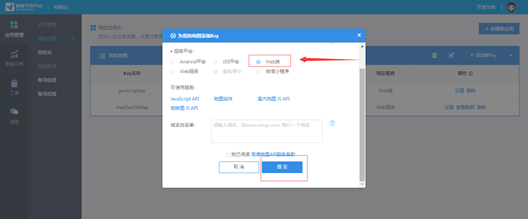
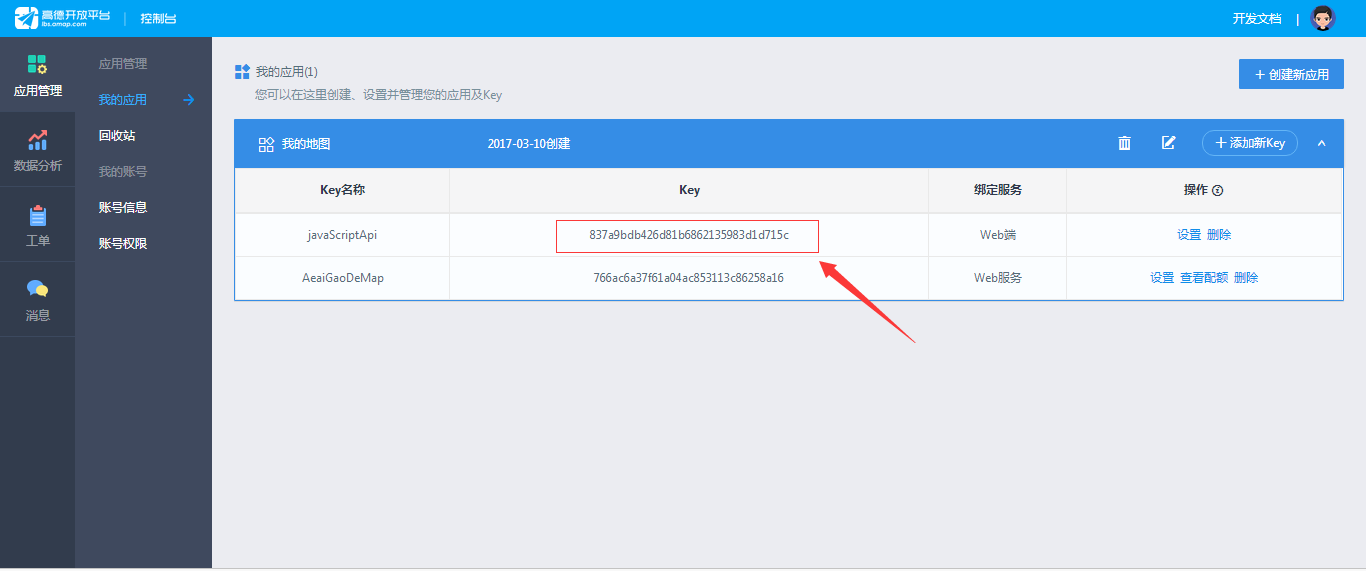
3 点击下面的链接开始高德地图的入门学习
|
http://lbs.amap.com/api/javascript-api/example/map/asynchronous-loading-map/ |
从左侧菜单目录看出可以由深至浅的学习,中间有代码编辑区,右边可以直接看到结果,非常方便

3.2 在本地html页面显示地图样例
1 本地创建html文件,与相关的css文件,将下面的代码考贝到该文件内
创建css文件,下面是css代码
|
html, body { margin: 0; height: 100%; width: 100%; position: absolute; } #container { position: absolute; top: 0; left: 0; right: 0; bottom: 0; width: 100%; height: 100%; } .button-group { position: absolute; bottom: 20px; right: 20px; font-size: 12px; padding: 10px; } .button-group .button { height: 28px; line-height: 28px; background-color: #0D9BF2; color: #FFF; border: 0; outline: none; padding-left: 5px; padding-right: 5px; border-radius: 3px; margin-bottom: 4px; cursor: pointer; } .button-group .inputtext { height: 26px; line-height: 26px; border: 1px; outline: none; padding-left: 5px; padding-right: 5px; border-radius: 3px; margin-bottom: 4px; cursor: pointer; } #tip { background-color: #fff; padding-left: 10px; padding-right: 10px; position: absolute; font-size: 12px; right: 10px; top: 20px; border-radius: 3px; border: 1px solid #ccc; line-height: 30px; } .amap-info-content { font-size: 12px; } #myPageTop { position: absolute; top: 5px; right: 10px; background: #fff none repeat scroll 0 0; border: 1px solid #ccc; margin: 10px auto; padding:6px; font-family: "Microsoft Yahei", "微软雅黑", "Pinghei"; font-size: 14px; } #myPageTop label { margin: 0 20px 0 0; color: #666666; font-weight: normal; } #myPageTop input { width: 170px; } #myPageTop .column2{ padding-left: 25px; } #container { height: 50%; position: initial; } |
创建html文件,将下面的代码拷贝到html文件中
注意:key的值填写你自己的
|
<link rel="stylesheet" href="../org/css/gaodeMap.css" /> <script src="http://webapi.amap.com/maps?v=1.3&key=837a9bdb426d81b6862135983d1d715c"></script> <div id="container"></div> <div style="height:100px; text-align: center; margin: 50px;"> </div> <script type="text/javascript"> var map = new AMap.Map("container", { resizeEnable : true, zoom : 17 }); var cpoint=map.getCenter( ); var marker = new AMap.Marker({ map : map, draggable: true, //是否可拖动 bubble : true }) </script> |
下面是这两个文件的路径关系,为同级关系

2 双击gaodeMap.html文件,查看执行结果
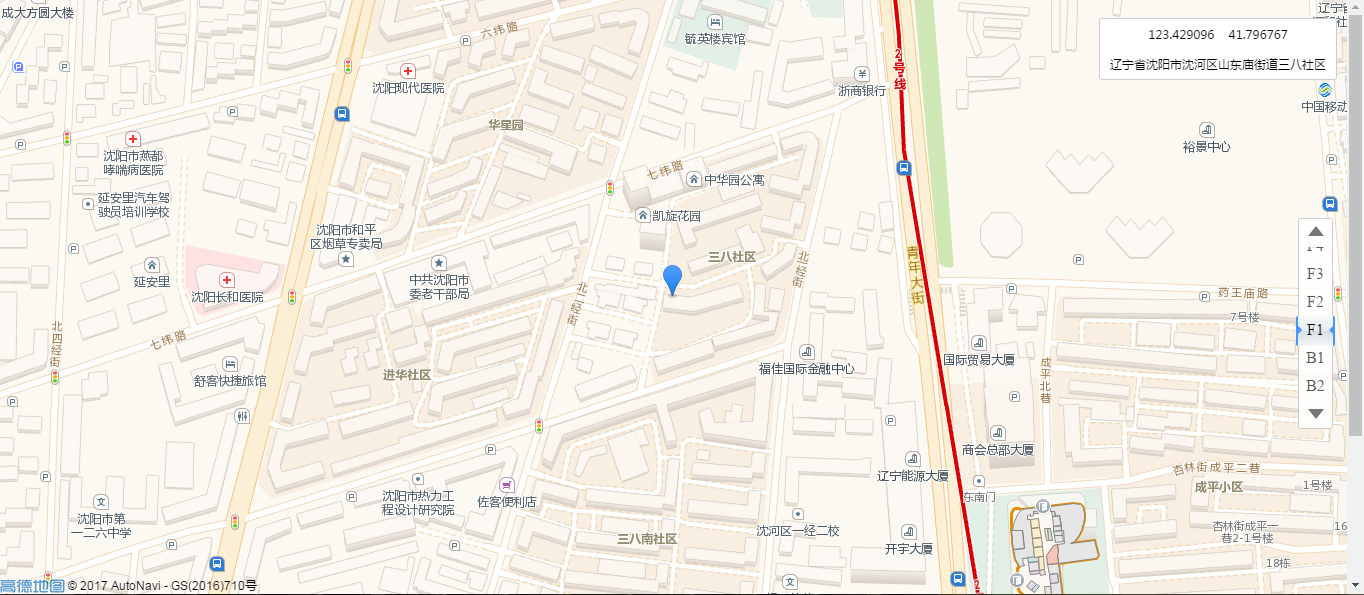
3.3 为页面添加按钮设置地图标记
修改html文件的代码,将下面的代码拷贝到你的html文件中
|
<link rel="stylesheet" href="../org/css/gaodeMap.css" /> <script src="http://webapi.amap.com/maps?v=1.3&key=837a9bdb426d81b6862135983d1d715c"></script> <div id="container"></div> <div style="height:100px; text-align: center; margin: 50px;"> <div id="tip"></div> <input type="button" onclick="setMarkerA()" value="设置markerA"> <input type="button" onclick="setMarkerB()" value="设置markerB"> </div> <script type="text/javascript"> var map = new AMap.Map("container", { resizeEnable : true, zoom : 17 }); var cpoint=map.getCenter( ); var marker = new AMap.Marker({ map : map, draggable: true, //是否可拖动 bubble : true }) setMarkerA=function(){ var mapOptions={"lng":123.427476,"lat":41.797287}; map.setCenter([mapOptions.lng ,mapOptions.lat]); marker.setPosition([mapOptions.lng ,mapOptions.lat]); } setMarkerB=function(){ var mapOptions={"lng":123.42405344705162,"lat":41.798870569210926}; map.setCenter([mapOptions.lng ,mapOptions.lat]); marker.setPosition([mapOptions.lng ,mapOptions.lat]); } </script> |
最终效果如下
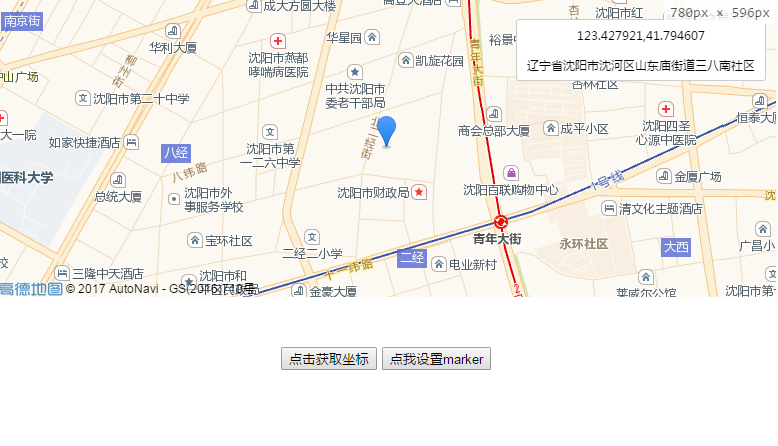
3.4 学习AngularJS指令用法
1 在AngularJS菜鸟教程中学习关于directive的相关知识
点击下面的链接进入学习页面
|
http://www.runoob.com/try/try.php?filename=try_ng_directive_comment |
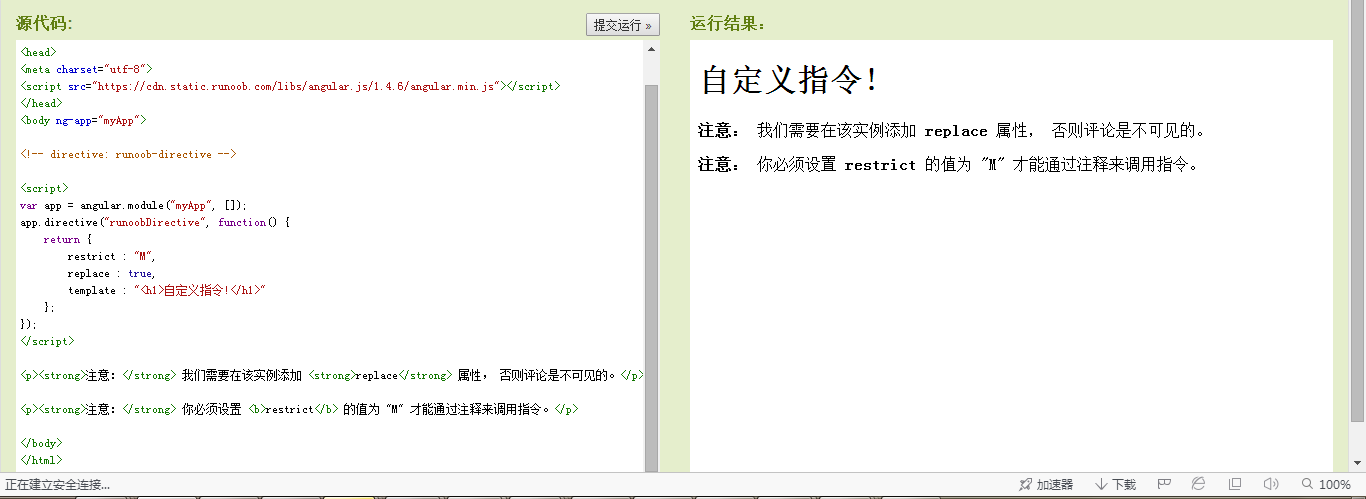 |
2 了解AngularJS菜鸟教程中的directive的相关知识后上搜索引擎学习directive的相关知识,进一步了解directive的用法
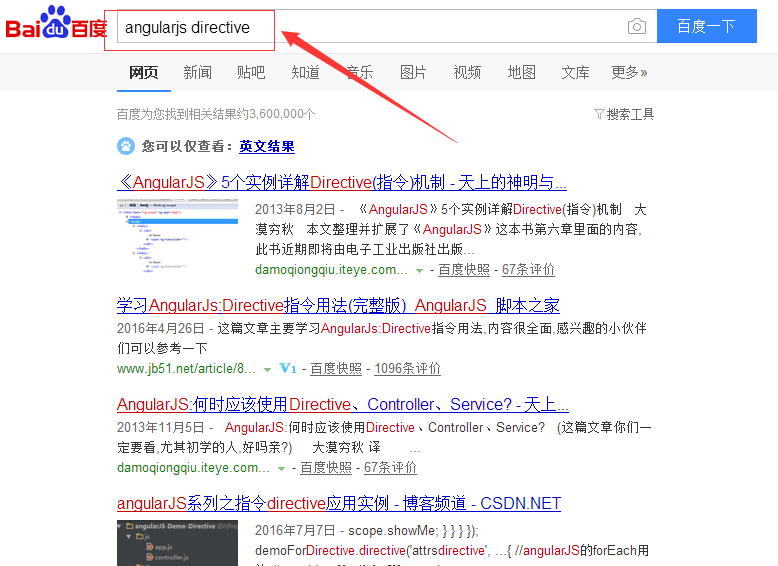
3 可以参考下面代码,配合搜索引擎学习继续了解directive中的相关属性的知识:restrict,replace,template,link
|
.directive("appMap", function () { return { restrict: "E", replace: true, template: "<div id='allMap'></div>", scope:{ 'options': '=' }, link: function ($scope, element, attrs) { var map = new BMap.Map("allMap"); $scope.$watch("options", function (newValue, oldValue) { var allOverlay = map.getOverlays(); if (allOverlay && allOverlay.length > 0){ for (var i=0;i < allOverlay.length;i++){ map.removeOverlay(allOverlay[i]); } } if ($scope.options && $scope.options.longitude && $scope.options.latitude){ var longitude = $scope.options.longitude; var latitude = $scope.options.latitude; var point = new BMap.Point(longitude,latitude); map.centerAndZoom(point,17); var mk = new BMap.Marker(point); var label = new BMap.Label("我在这里",{offset:new BMap.Size(20,-10)}); label.setStyle({ "color":"green", "fontSize":"14px", "border":"1", "textAlign":"center" }); mk.setLabel(label); map.addOverlay(mk); }; },true); } }; }) |
3.5 封装AngularJS指令显示地图
参考公司网站的定义功能,用angularjs的方式将一个简单的地图显示出来,可以先不考虑$watch的用法
1.查看公司定位的方法在什么地方
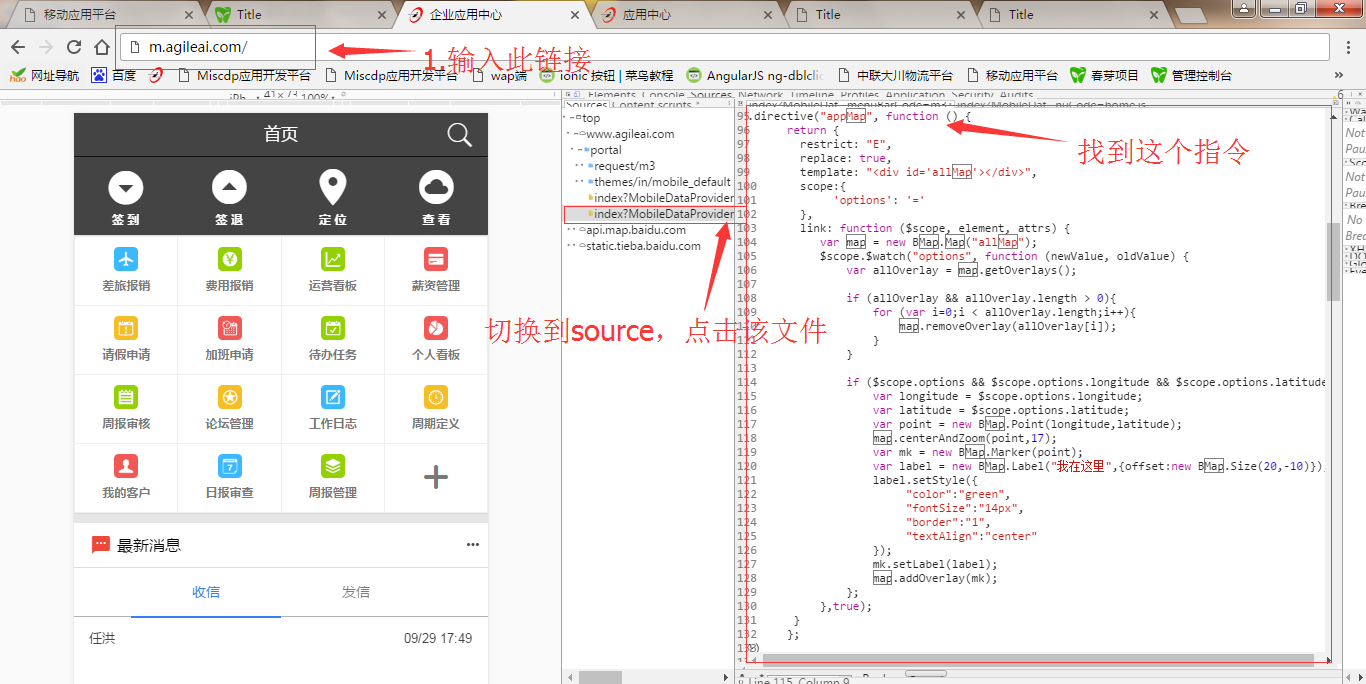
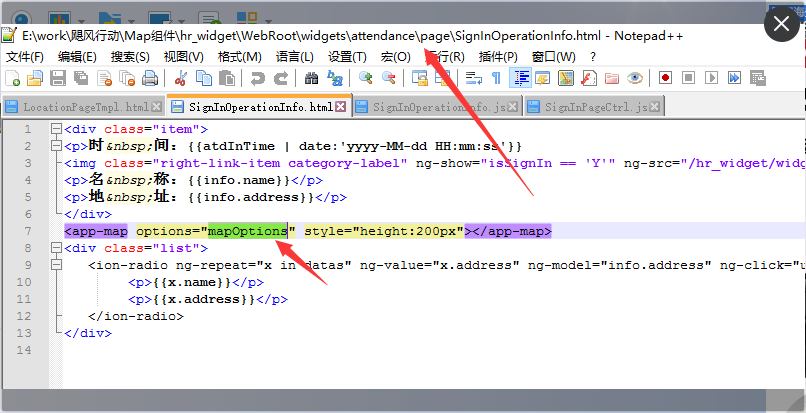
2.创建一个html文件,将下面的代码考入,注意这里导入的css文件,与angular.min.js文件
|
<!DOCTYPE html> <html lang="en"> <head> <meta charset="UTF-8"> <title>Title</title> <link rel="stylesheet" href="../css/gaodeMap.css" /> <script src="http://webapi.amap.com/maps?v=1.3&key=837a9bdb426d81b6862135983d1d715c"></script> <script src="../js/angular.min.js"></script> </head> <body> <div ng-app="hd" ng-controller="ctrlA"> <gaode-map options="mapOptions" style="height:400px"></gaode-map> </div> <script> var m = angular.module('hd', []); m.directive('gaodeMap', [function () { return { restrict: 'E', replace:true, template: '<div id="container"></div>', scope: { options:'=' }, link: function ($scope, elem, attr) { var map = new AMap.Map("container", { resizeEnable : true, zoom : 17 }); var marker = new AMap.Marker({ map : map, bubble : true , content: '<div class="marker-route marker-marker-bus-from"></div>' //自定义点标记覆盖物内容, }) marker.setLabel({ offset: new AMap.Pixel(20, 0), content: "我在这里" }); $scope.$watch("options", function (newValue, oldValue) { if ($scope.options && $scope.options.lng && $scope.options.lat){ map.setCenter([$scope.options.lng ,$scope.options.lat]); marker.setPosition([$scope.options.lng ,$scope.options.lat]); } },true); } } }]); m.controller("ctrlA",function($scope){ }); </script> </body> </html> |
3.导入相应的css文件与AngularJS文件
下面是css文件的代码
|
html, body { margin: 0; height: 100%; width: 100%; position: absolute; } #container { position: absolute; top: 0; left: 0; right: 0; bottom: 0; width: 100%; height: 100%; } .button-group { position: absolute; bottom: 20px; right: 20px; font-size: 12px; padding: 10px; } .button-group .button { height: 28px; line-height: 28px; background-color: #0D9BF2; color: #FFF; border: 0; outline: none; padding-left: 5px; padding-right: 5px; border-radius: 3px; margin-bottom: 4px; cursor: pointer; } .button-group .inputtext { height: 26px; line-height: 26px; border: 1px; outline: none; padding-left: 5px; padding-right: 5px; border-radius: 3px; margin-bottom: 4px; cursor: pointer; } #tip { background-color: #fff; padding-left: 10px; padding-right: 10px; position: absolute; font-size: 12px; right: 10px; top: 20px; border-radius: 3px; border: 1px solid #ccc; line-height: 30px; } .amap-info-content { font-size: 12px; } #myPageTop { position: absolute; top: 5px; right: 10px; background: #fff none repeat scroll 0 0; border: 1px solid #ccc; margin: 10px auto; padding:6px; font-family: "Microsoft Yahei", "微软雅黑", "Pinghei"; font-size: 14px; } #myPageTop label { margin: 0 20px 0 0; color: #666666; font-weight: normal; } #myPageTop input { width: 170px; } #myPageTop .column2{ padding-left: 25px; } #container { height: 1000px; position: initial; } .amap-marker-label { border: 0px; color: #0bc00f; background: rgba(255, 255, 255, 0); } .amap-marker .marker-route { position: absolute; width: 40px; height: 44px; color: #e90000; background: url(http://webapi.amap.com/theme/v1.3/images/newpc/poi-1.png) no-repeat; cursor: pointer; } .amap-marker .marker-marker-bus-from { background-position: -334px -18px; } |
4.下面是导入的angularjs的库文件,拷贝出去放到自己的电脑里,放入相应目录
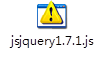
5.下面是我的路径供参考

6.用浏览器打开该文件查看,f12打开控制台切换到手机模式查看预览效果
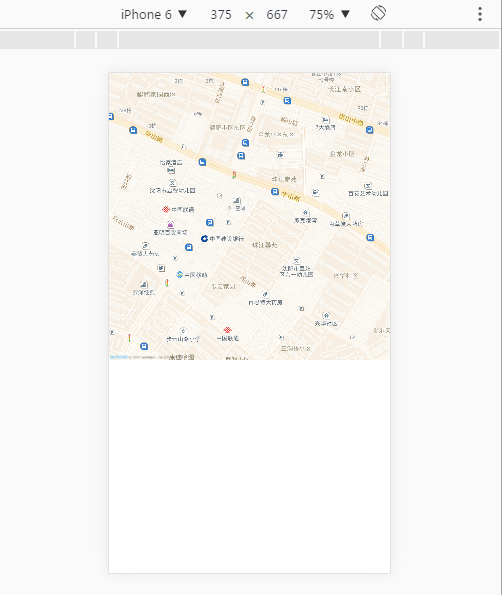
3.6 扩展$watch监听动态显示位置
学习$watch的用法,监听坐标数据变化状态,添加一个按钮为地图设置marker标记,完善上面功能。
1.上网学习关于$watch的相关用法
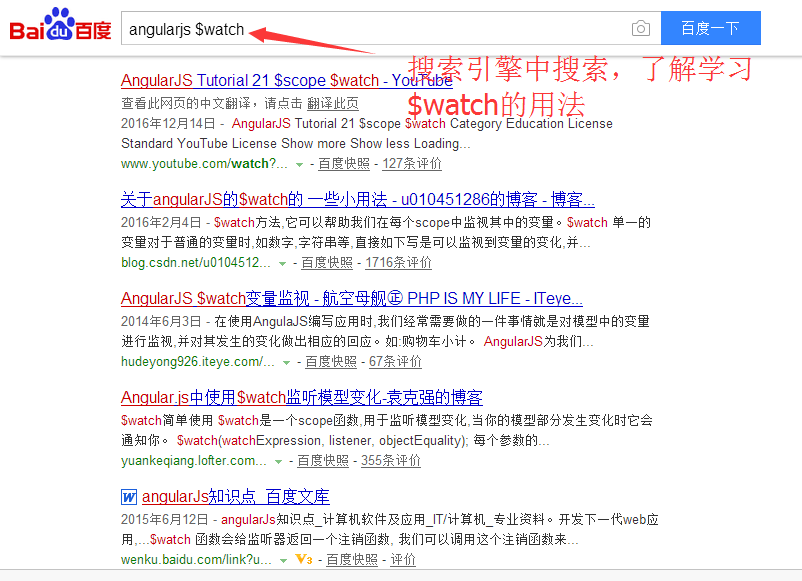
2.继续参考公司的方法,完善上面的功能,为上面的功能添加按钮为地图设置坐标下面为修改后的代码
|
<!DOCTYPE html> <html lang="en"> <head> <meta charset="UTF-8"> <title>Title</title> <link rel="stylesheet" href="../css/gaodeMap.css" /> <script src="http://webapi.amap.com/maps?v=1.3&key=837a9bdb426d81b6862135983d1d715c"></script> <script src="../js/angular.min.js"></script> <script src="../js/jsjquery1.7.1.js"></script> </head> <body> <div ng-app="hd" ng-controller="ctrlA"> <gaode-map options="mapOptions" style="height:400px"></gaode-map> <input type="button" ng-click="setMarkerA()" value="设置markerA"> <input type="button" ng-click="setMarkerB()" value="设置markerB"> </div> <script> var m = angular.module('hd', []); m.directive('gaodeMap', [function () { return { restrict: 'E', replace:true, template: '<div id="container"></div>', scope: { options:'=' }, link: function ($scope, elem, attr) { var map = new AMap.Map("container", { resizeEnable : true, zoom : 17 }); var marker = new AMap.Marker({ map : map, bubble : true , content: '<div class="marker-route marker-marker-bus-from"></div>' //自定义点标记覆盖物内容, }) marker.setLabel({ offset: new AMap.Pixel(20, 0), content: "我在这里" }); $scope.$watch("options", function (newValue, oldValue) { if ($scope.options && $scope.options.lng && $scope.options.lat){ map.setCenter([$scope.options.lng ,$scope.options.lat]); marker.setPosition([$scope.options.lng ,$scope.options.lat]); } },true); } } }]); m.controller("ctrlA",function($scope){ $scope.mapOptions={"lng":123.42678393582929,"lat":41.79739087943974}; $scope.setMarkerA=function(){ $scope.mapOptions={"lng":123.43223420561884,"lat":41.7987619126648}; } $scope.setMarkerB=function(){ $scope.mapOptions={"lng":123.42405344705162,"lat":41.798870569210926}; } }); </script> </body> </html> |
3.下面为浏览器中执行后的效果
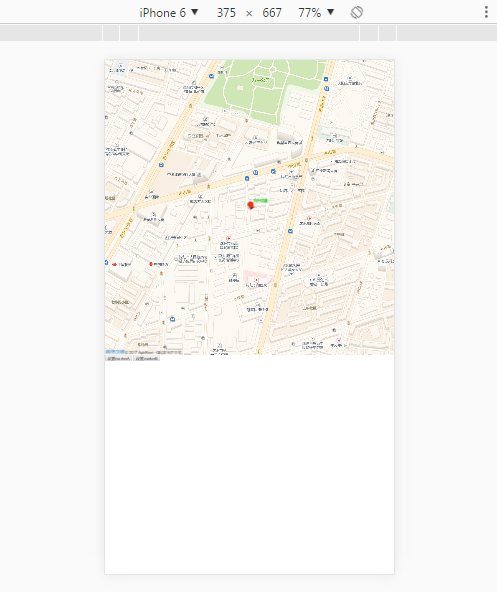
4 个人总结
学习任何新东西,甚至做任何事情之前,首先要明确目标,然后制定计划、分解计划、明确重点、攻克难点。计划要先总后分,先全局再局部,对粗分过的步骤再细分,把不明白的知识点重点标注,尽可能细化的分解,让过程可操作、易落地。
在学习研究过程中要做好笔记,把相关学习资料、参考文件存放在一个目录,过程文件需要备份。
遇到不能解决的难点一定要努力尝试思考过以后,再去询问,在询问之前要明确自己的问题、要能阐述清楚自己的问题,有时候明确问题怎么阐述之后,还没有去咨询别人,可能问题就自己解决了。只有思考过的东西、有了实践、有了交付物、有了笔记、能够简单明了阐述清楚,才能算是真正认知。
5 附件说明
下列附件为学习过程中整理的4个样例文件,由浅入深,逼近最终目标。4个文件都一样,解压至本地,浏览器运行gaodeMap.html文件即可
5.1 附件1,基础演示高德地图

附件说明:解压至本地,浏览器运行gaodeMap.html文件即可
运行效果:
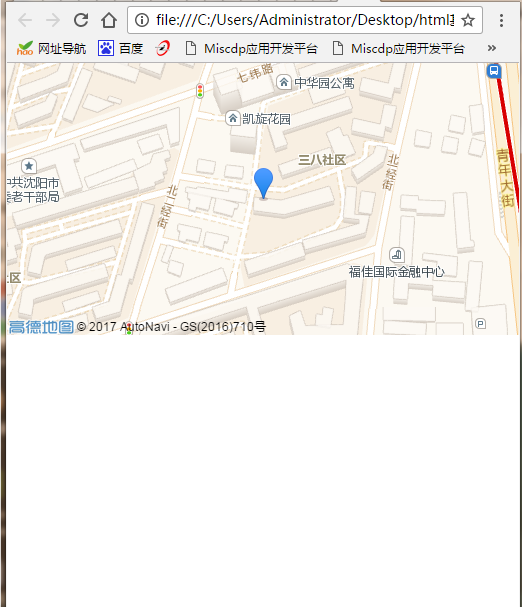
5.2 附件2,支持标注动态设置


5.3 附件3,AngularJS指令封装地图


5.4 附件4,扩展监听指令动态显示位置
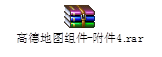
运行效果:

文档及附件下载地址:http://pan.baidu.com/s/1mi7F8yG
AngularJS指令封装高德地图组件的更多相关文章
- 基于 React 封装的高德地图组件,帮助你轻松的接入地图到 React 项目中。
react-amap 这是一个基于 React 封装的高德地图组件,帮助你轻松的接入地图到 React 项目中. 文档实例预览: Github Web | Gitee Web 特性 ️ 自动加载高德地 ...
- 百度上传插件WebUploader,angularjs指令封装
1.WebUploader特点 官网地址:http://fex.baidu.com/webuploader/ 1.1 分片.并发 分片与并发结合,将一个大文件分割成多块,并发上传,极大地提高大文件的上 ...
- VUE 高德地图选取地址组件开发
高德地图文档地址 http://lbs.amap.com/api/lightmap/guide/picker/ 结合步骤: 1.通过iframe内嵌引入高德地图组件 key就选你自己申请的key &l ...
- 【教程】高德地图使用ECharts实现数据可视化
关于百度地图结合ECharts实现数据可视化的资料已经很多了,毕竟是官方提供支持的,这里就不再赘述.今天我们来讲一下让高德地图与ECharts结合来实现数据可视化图表的展示. 一.ECharts 高德 ...
- VUE 2.0 引入高德地图,自行封装组件
1. 高德地图官网 申请帐号, 申请相应(JavaScript API)的 Key 2. 在项目中引入, 这里和其他的引入不同的是 直接在 index.html, 不是在 main.js 引入, 博主 ...
- Vue组件篇——Vue3.0中使用高德地图
VUE-CLI 3.0 中配置高德地图 在项目开发中,地图组件 1.首先,需要注册高德开放平台的账号,并在[应用管理]页面[创建新应用],为应用添加Key值 高德开放平台:https://lbs.am ...
- 【高德地图API】一句话搞定webmap(一)——轻地图组件
原文:[高德地图API]一句话搞定webmap(一)——轻地图组件 摘要: 遥想当年,在APP中加入LBS元素相当困难:要刻苦学习java,要刻苦学习iOS开发,要刻苦学习javascript…… 而 ...
- angularJS之使用指令封装DOM操作
angularJS之使用指令封装DOM操作 创建指令 指令也是一种服务,只是这种服务的定义有几个特殊要求: 必须使用模块的directive()方法注册服务 必须以对象工厂/factory()方法定义 ...
- vue-amap | 基于 Vue 2.x 与高德的地图组件
vue-amap | 基于 Vue 2.x 与高德的地图组件 参考:https://elemefe.github.io/vue-amap/#/
随机推荐
- js 实现获取当前日期/时间/星期
<!DOCTYPE html> <html> <head> <meta charset="UTF-8"> <title> ...
- ubuntu14简介/安装/菜鸟使用手册
Linux拥有众多的发行版,可以分为两大类商业版和开源社区免费版.商业版以Radhat为代表,开源社区版以debian为代表. 简单的比较ubuntu与centos. Ubuntu 优点:丰富的 ...
- 解决ubuntu常见问题
cd /usr/local/hadoop 1. bash: cd: ~:Permission denied 报错:bash: cd: /usr/local/hadoop:Permission deni ...
- 还一道区间DP -- MZOJ 1346: 不老的传说
http://10.37.2.111/problem.php?id=1346 与上一道染色基本一样,就加了个限制条件(一次最多刷maxd) #include <bits/stdc++.h> ...
- 2019.01.19 codeforces893F.Subtree Minimum Query(线段树合并)
传送门 线段树合并菜题. 题意简述:给一棵带点权的有根树,多次询问某个点ppp子树内距离ppp不超过kkk的点的点权最小值,强制在线. 思路: 当然可以用dfsdfsdfs序+主席树水过去. 然而线段 ...
- 2019.01.04 洛谷P4719 【模板】动态dp(链分治+ddp)
传送门 ddpddpddp模板题. 题意简述:给你一棵树,支持修改一个点,维护整棵树的最大带权独立集. 思路: 我们考虑如果没有修改怎么做. 貌似就是一个sbsbsb树形dpdpdp,fi,0f_{i ...
- RabbitMQ c#版实现(转)
出处:https://www.cnblogs.com/hanfan/p/9842301.html 网上很多人已经总结的很好了,比如今天看到的这个.https://www.cnblogs.com/Lip ...
- mysql order by 中文 排序
mysql order by 中文 排序 1. 在MySQL中,我们经常会对一个字段进行排序查询,但进行中文排序和查找的时候,对汉字的排序和查找结果往往都是错误的. 这种情况在MySQL的很多版本中都 ...
- php代码记录
公司项目的随想记录也记在这里: 1,证书产生的目的是为了防止不合法的用户能够直接访问接口获取数据.证书由服务器端生成,然后返回给app.然后app拿着这个证书到服务器端获取接口数据,而不是app的合法 ...
- 535 5.7.8 Error: authentication failed: generic failure安装EMOS时SMTP测试报错
按照官方手册安装EMOS时候,进行到SMTP认证测试的时候报如下错: 535 5.7.8 Error: authentication failed: generic failure 原来是因为之前关闭 ...
